Практическая работа 1 Кодирование графической информации
 Скачать 319 Kb. Скачать 319 Kb.
|
|
Практическая работа № 1 Кодирование графической информации Аппаратное и программное обеспечение. Компьютер с установленной операционной системой. Цель работы. Научиться: устанавливать различные графические режимы экрана монитора; устанавливать цвет путем задания числовых кодов интенсивностей базовых цветов палитры RGB (красного, зеленого и синего). Задание 1. В графическом редакторе последовательно установить цвета (см. табл. «Кодировка цветов при глубине цвета 24 бита») с использованием палитры цветов RGB. Цвета устанавливать путем введения числовых кодов базовых цветов в соответствующие текстовые поля. Таблица 1. Кодировка цветов в системе цветопередачи RGB
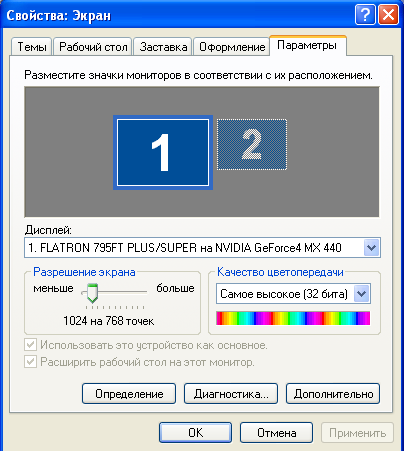 Установка графического режима экрана монитора 1. Щелкнуть правой кнопкой мыши по Рабочему столу, появится диалоговое окно Свойства: Экран. Выбрать вкладку Параметры, которая предоставляет возможность установить графический режим экрана. Разрешающую способность экрана установить с помощью ползунка Разрешение экрана Глубину цвета установить с помощью раскрывающегося списка Качество цветопередачи.  Установка цвета с помощью числовых кодов базовых цветов в графическом редакторе Запустить графический редактор Paint и выполните команду [Палитра – Изменить палитру]. Задайте несколько раз по своему усмотрению значения в полях ввода для основных цветов и проследите за изменениями в окне Цвет|Заливка. Установите, какие цвета получатся при следующих значениях основных цветов:
Практическая работа № 2 Кодирование цвета. О 255 0 0 лента, ротик ткрой файл «Незнайка», с помощью графического редактора Paint.    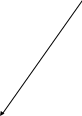 253 217 193 кожа 232 213 45 волосы 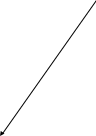  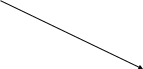 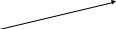 234 159 68 шляпа, ботинки 244 11 174 Галстук   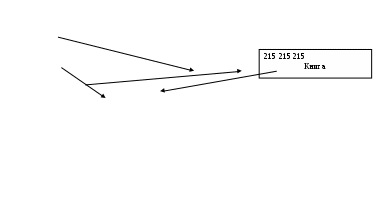 128 138 255 Рубаха, глаза  0 183 91 штанишки 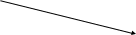 96 48 26 Подошва ботинок Определи цифровой код цвета и залей область: палитра/изменить палитру/определить цвет Введи десятичные значения Красного Зеленого Синего цвета 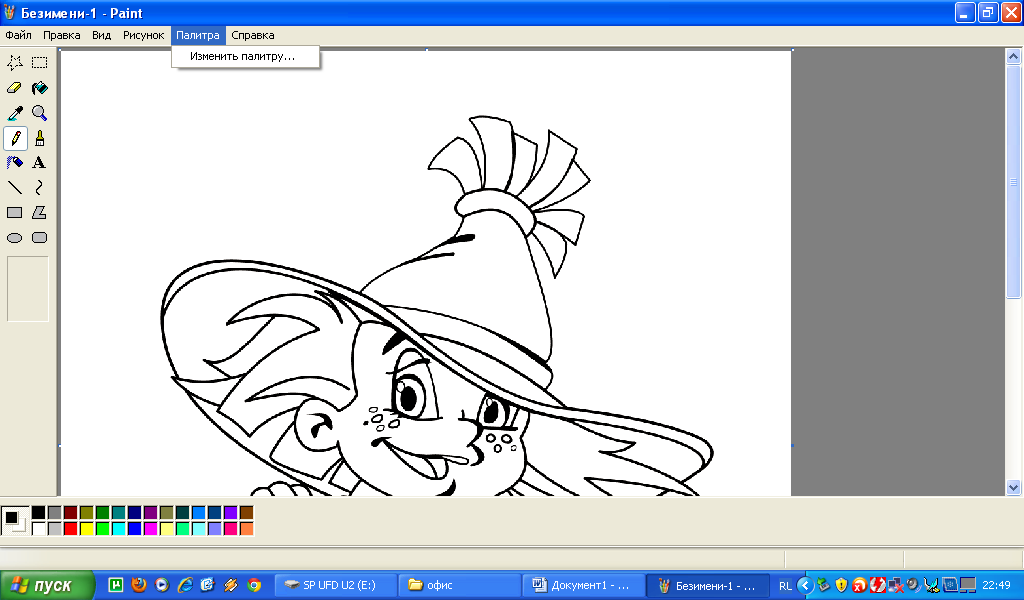 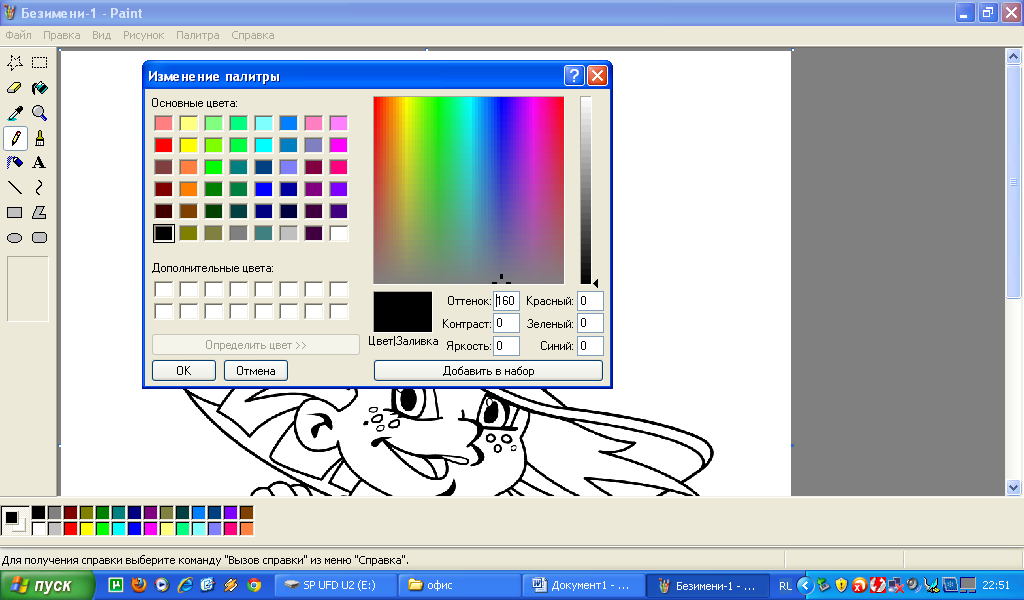 Практическая работа №3 Сохранение изображения в различных форматах с помощью растрового редактора Сохранить это изображение в различных форматах BMP, GIF, JPEG, PNG, TIFF, установив для каждого формата запрашиваемые параметры сохранения. Ввести команду Файл-Сохранить как…. На появившейся панели Сохранить выбрать формат BMP и ввести имя файла image.bmp. На появившейся панели щелкнуть по кнопке ОК. (изображение) Ввести команду Файл-Сохранить как…. На появившейся панели сохранить выбрать формат GIF и ввести имя файла image.gif. На появившейся панели щелкнуть по кнопке ОК. (изображение) Аналогичным образом сохранить файл в форматах JPEG, PNG и TIFF. Сравнить качество изображений в полученных графических файлах различных форматов и информационных файлов. Последовательно просмотреть файлы графических форматов с использованием пунктов меню Окно. Использовать инструмент Лупа для рассмотрения деталей изображения. Открыть папку, где хранятся файлы изображений в различных форматах и сравнить их объем. Самый большой объем имеет файл в формате BMP , а самый маленький – файлы в форматах GIF и JPEG . | |||||||||||||||||||||||||||||||||||||||||||||||||||||||||||||||||||||||||||||||||||||||||||||||||||||||||||||||||
